本教程介紹人物簡單潤色方法。lab模式下通道較少調(diào)色非常方便,尤其是曲線調(diào)色的時(shí)候只要稍微調(diào)動下,顏色就千變?nèi)f化,非常適合調(diào)色。
原圖
|||
| 1、打開原圖素材,選擇菜單:圖像 > 模式 > lab顏色,確定后按ctrl + m調(diào)整曲線,參數(shù)設(shè)置如圖1,效果如圖2。 |
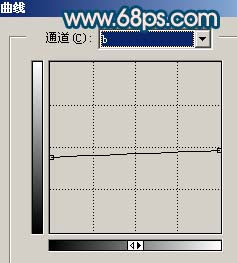 <圖1> |
 <圖2> |
| 2、執(zhí)行菜單:圖像 > 應(yīng)用圖像,參數(shù)設(shè)置如圖3,效果如圖4。 |
 <圖3> |
 <圖4> |
| 3、選擇菜單:圖像 > 模式 > rgb顏色,確定后按ctrl + j把背景圖層復(fù)制一層,執(zhí)行:圖像 > 應(yīng)用圖像,參數(shù)設(shè)置如圖5,確定后把圖層的不透明度改為:60%,效果如圖6。 |
 <圖5> |
 <圖6> |
|||
| 4、創(chuàng)建曲線調(diào)整圖層,參數(shù)設(shè)置如圖7,對藍(lán)色進(jìn)行調(diào)整,效果如圖8。 |
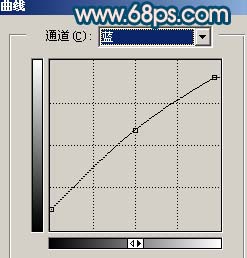 <圖7> |
 <圖8> |
| 5、創(chuàng)建通道混合器調(diào)整圖層,參數(shù)設(shè)置如圖9,10,效果如圖11。 |
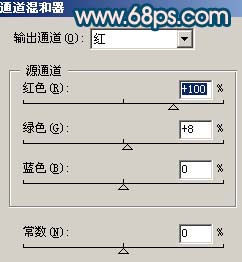 <圖9> |
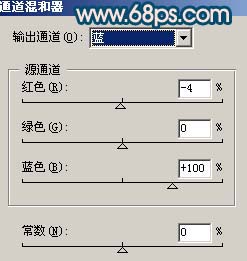 <圖10> |
 <圖11> |
|||
| 6、新建一個(gè)圖層,按ctrl + alt + shift + e蓋印圖層,執(zhí)行:濾鏡 > 藝術(shù)效果 > 繪畫涂抹,參數(shù)設(shè)置如圖12,確定后加上圖層蒙版用黑色畫筆把人物部分擦出來,效果如圖13。 |
 <圖12> |
 <圖13> |
| 7、創(chuàng)建色相/飽和度調(diào)整圖層,參數(shù)設(shè)置如圖14,效果如圖15。 |
 <圖14> |
 <圖15> |
|||
| 8、新建一個(gè)圖層,蓋印圖層,適當(dāng)?shù)慕o人物磨下皮,再用涂抹工具把頭發(fā)部分涂一下,效果如圖16。 |
 <圖16> |
| 9、創(chuàng)建亮度/對比度調(diào)整圖層,參數(shù)設(shè)置如圖17,效果如圖18。 |
 <圖17> |
 <圖18> |
| 10、新建一個(gè)圖層,蓋印圖層,整體修飾下細(xì)節(jié),再適當(dāng)銳化一下,完成最終效果。 |
 <圖19> |
新聞熱點(diǎn)
疑難解答